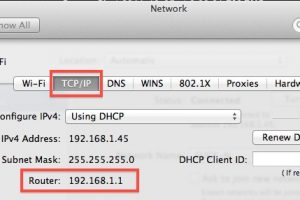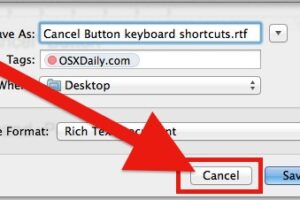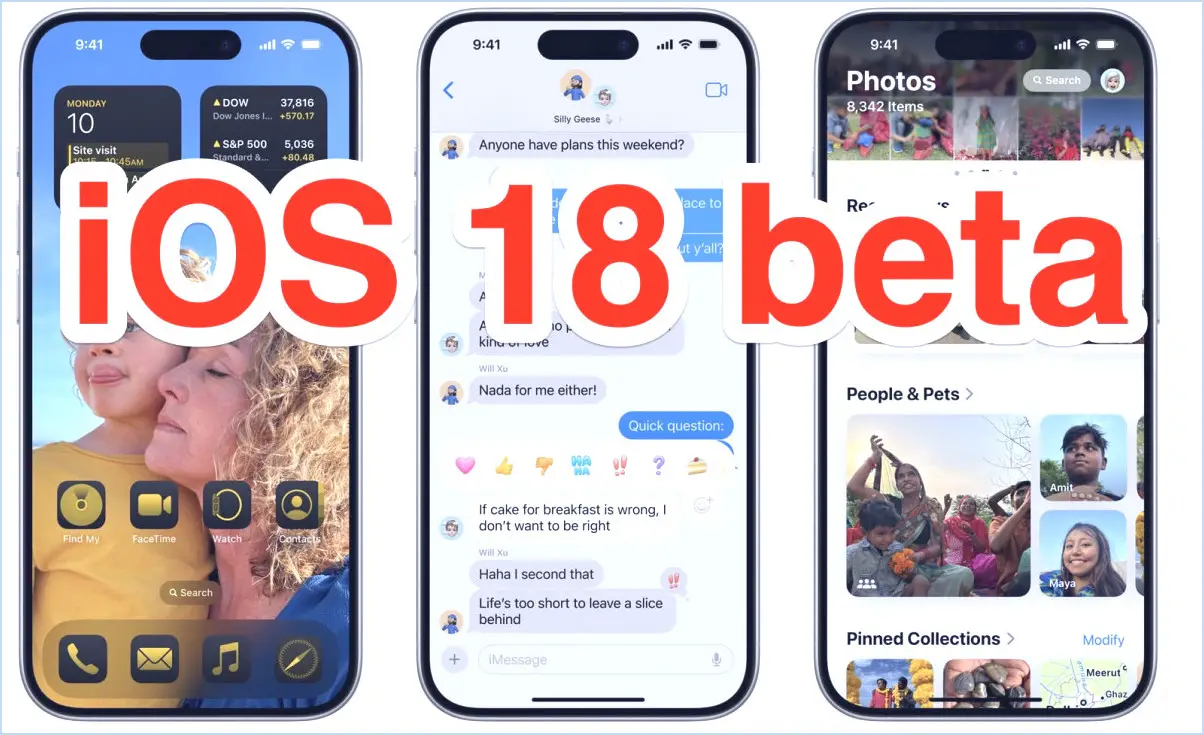Comment obtenir des bureaux dynamiques sur n'importe quelle version de Mac OS - sans Mojave !
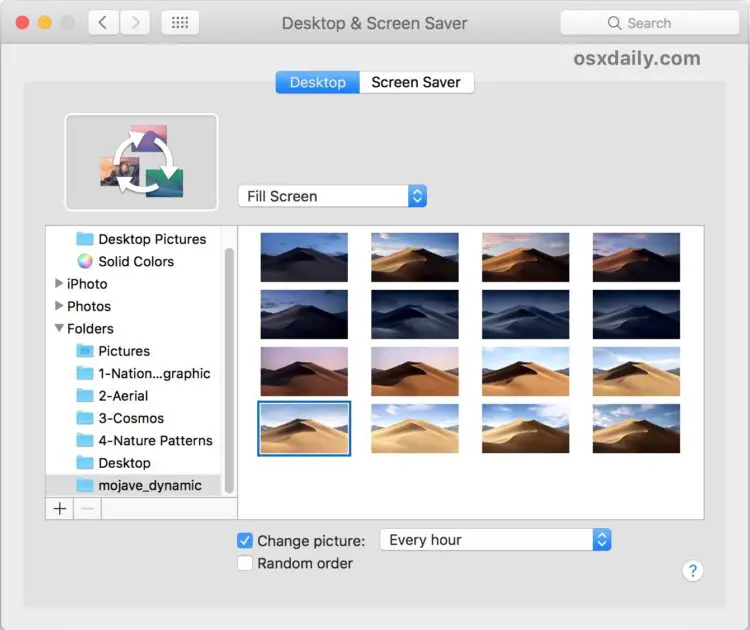
Les bureaux dynamiques sont une fonctionnalité intéressante de MacOS Mojave qui fait que le fond d'écran du bureau change tout au long de la journée en fonction de l'heure, imitant les changements d'éclairage qui se produiraient dans une scène au fur et à mesure que le jour et la nuit avancent. C'est une fonctionnalité subtile mais intéressante qui donne un peu de vie à un fond d'écran autrement statique.
Mais vous n'avez en fait pas besoin de MacOS Mojave (qu'il soit en version bêta publique ou autre) pour obtenir une fonction de bureau dynamique sur Mac, et vous pouvez obtenir un effet très similaire en utilisant les fonctions existantes disponibles pour chaque version de logiciel du système Mac OS.
Pour imiter les bureaux dynamiques sur n'importe quelle version de Mac OS, vous aurez besoin d'une collection de fonds d'écran qui sont de la même scène mais qui ont un éclairage ou des couleurs différentes. Si vous êtes créatif avec Pixelmator ou Photoshop, vous pouvez les créer vous-même, vous pouvez télécharger des collections d'images trouvées sur le web (comme nous le ferons dans ce tutoriel avec des images du fond d'écran par défaut de Mojave), vous pouvez les créer vous-même avec la photographie Time Lapse sur iPhone ou iPad, ou vous pouvez compiler votre propre collection d'images par vous-même - assurez-vous simplement que les images ont des noms de fichiers étiquetés séquentiellement dans l'ordre dans lequel vous voulez qu'elles apparaissent (fichier1, fichier2, fichier3 etc). Pour un effet optimal, vous aurez besoin de 10 à 25 images de la même scène ou du même paysage. En outre, vous utiliserez simplement la fonction de modification automatique de l'image du bureau de Mac OS qui existe depuis les premiers jours de Mac OS X.
Voici comment tout mettre en place.
Comment imiter les ordinateurs de bureau dynamiques sous Mac OS
- Premièrement, rassemblez une collection d'images qui présentent la même scène mais dans des conditions d'éclairage différentes - par exemple, vous pouvez télécharger la collection complète des fonds d'écran par défaut de macOS Mojave à partir de ici ou ici (fichier zip) - placez cette collection d'images dans un dossier facilement accessible
- Maintenant, déroulez le menu Pomme et allez dans les "Préférences Système"
- Choisissez "Bureau et économiseur d'écran" et allez à l'onglet Bureau
- Glissez et déposez le dossier d'images dans le menu de gauche de la section Bureau (ou vous pouvez cliquer sur le bouton + plus et trouver le dossier manuellement)
- Cela chargera la collection d'images dans le panneau de préférences du bureau, cliquez maintenant sur la case à cocher "Changer l'image :" et sélectionnez un délai entre le moment où vous souhaitez que le fond d'écran change automatiquement ("Toutes les heures" est assez proche de la façon dont fonctionne Dynamic Desktops dans Mojave)
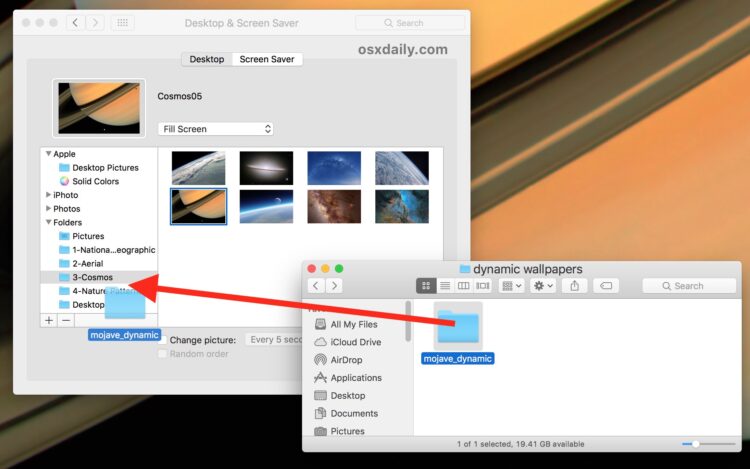
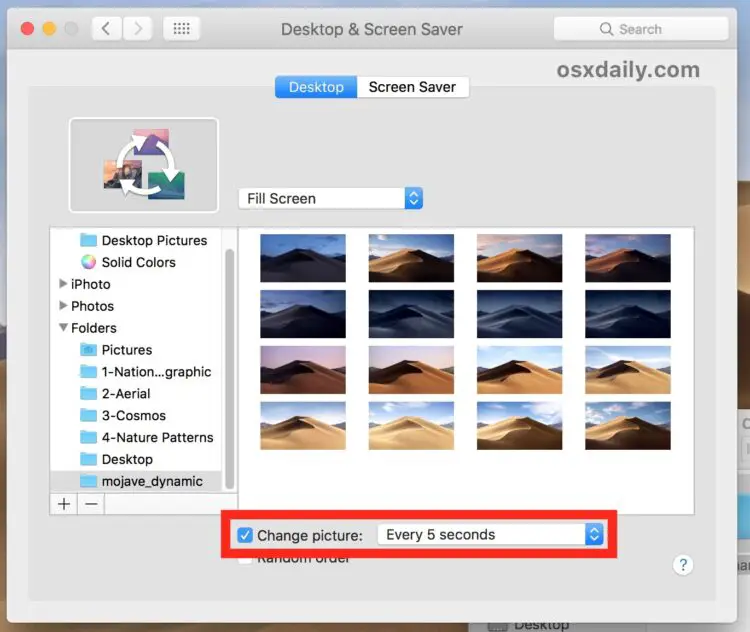
C'est ça, c'est simple ! Maintenant, le fond d'écran de votre Mac va changer de façon dynamique pendant la durée que vous aurez fixée.
Vous pouvez rapidement tester le fonctionnement en réglant le temps de changement d'image sur "Toutes les 5 secondes", mais vous trouverez probablement que c'est un peu trop rapide et que cela peut être distrayant, bien que cela démontre assez rapidement le fonctionnement de la fonction.
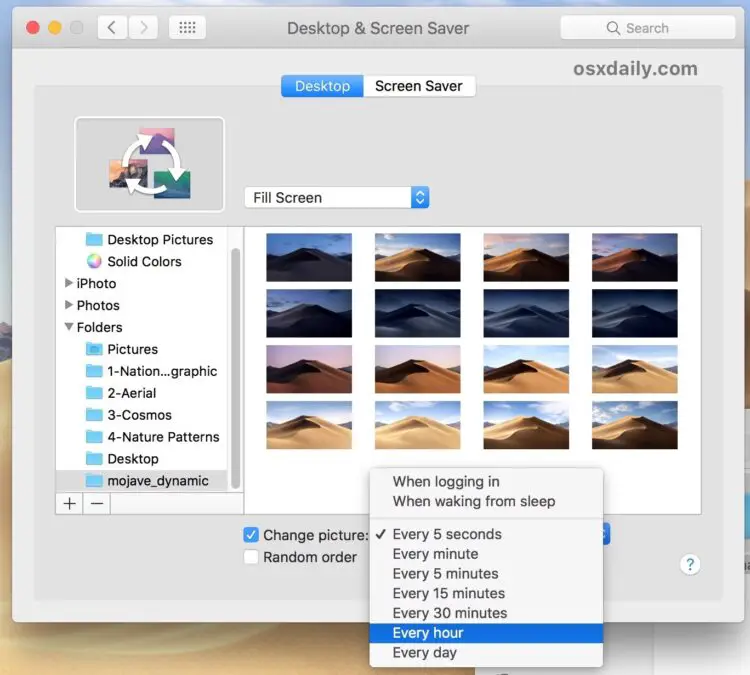
La vidéo ci-dessous montre cette configuration et cet effet, avec un réglage agressif de 5 secondes pour que vous puissiez voir comment il fonctionne et apparaît :
Notez que cette fonction est disponible sur un Mac fonctionnant sous MacOS Sierra, pas sous Mojave, mais vous pouvez obtenir le même effet dans n'importe quelle version du logiciel système Mac OS X, car cette fonction existe depuis le début.
Une autre façon d'obtenir des fonds d'écran de style dynamique est d'utiliser un économiseur d'écran comme fond d'écran dans Mac OS, comme nous le verrons ici, mais gardez à l'esprit que cette astuce utilisera certaines ressources système pour la maintenance. Une autre façon d'obtenir un bureau visuellement actif est de définir un GIF animé comme fond d'écran, mais qui repose sur un outil tiers et utilise également une bonne quantité de ressources système pour la maintenance. Mais ce sont des options si cela vous intéresse.
Bien sûr, vous pouvez également utiliser les Dynamic Desktops dans macOS Mojave, et pendant que le développement est en cours, vous pouvez installer la version bêta publique de macOS Mojave sur n'importe quel Mac compatible et vérifier vous-même si vous le souhaitez, mais assurez-vous de sauvegarder votre Mac avant de le faire.
Si vous voulez vous en inspirer pour l'essayer vous-même, consultez nos articles sur les fonds d'écran ou un site comme Unsplash , vous pouvez faire plusieurs copies des photos puis modifier la luminosité, la teinte, les couleurs et l'exposition des images pour garder la même scène alors que l'ambiance change.
Avez-vous d'autres collections ou combinaisons d'images intéressantes pour utiliser un bureau dynamique sous Mac OS ? Peut-être des fonds d'écran particulièrement intéressants à cet effet ? Partagez avec nous dans les commentaires ci-dessous !